بررسی و تغییر دادن وضعیت دستگاه با استفاده از مرورگر وب
با استفاده از مرورگر وب میتوانید به رابط وب چاپگر (به نام Web Config) دسترسی پیدا کنید. با این ابزار میتوانید وضعیت چاپگر را بررسی کنید و تغییر دهید. چاپگر و رایانه یا دستگاه هوشمند باید دارای آدرس IP باشند و به یک شبکه متصل باشند.
محتوای نشان داده شده در صفحات بسته به مدل و موقعیت متفاوت هستند.
-
آدرس IP چاپگر را بررسي كنید.
با چاپ کردن وضعیت درگاه اتصال شبکه میتوانید از آدرس IP آگاه شوید.
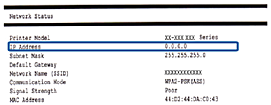 نکته:
نکته:در صورت تمایل برای اطلاع از آدرس IP اتصال Wi-Fi Direct یا اطلاعات IPv6، یک برگه وضعیت شبکه را چاپ کنید.
-
مرورگر وب را از رایانه یا دستگاه هوشمند اجرا کنید و آدرس IP چاپگر را در آن وارد کنید.

قالب:
IPv4: http://آدرس IP چاپگر/
IPv6: http://[آدرس IP چاپگر]/
مثال ها:
IPv4: http://192.168.100.201/
IPv6: http://[2001:db8::1000:1]/
نکته:-
هنگام دسترسی به Web Config از طریق HTTPS، یک پیام هشدار در مرورگر ظاهر میشود چون از یک گواهی خود امضاء، ذخیره شده در چاپگر، استفاده میشود.
-
با استفاده از دستگاه هوشمند، همچنین میتوانید Web Config را از صفحه سرویس و نگهداری Epson iPrint اجرا کنید.
-
-
در صورت لزوم وضعیت چاپگر را بررسی کنید و تغییر دهید.
صفحات زیر به عنوان نمونه ارائه میشوند. در برخی مدلها، تنظیمات فوق از طریق این صفحه در دسترس نمیباشند. برای کسب اطلاعات بیشتر، به بخش راهنماي کاربر یا راهنمای سرپرست مربوط به دستگاه خود (تنها در برخی مدلهای خاص) مراجعه کنید.
-
Basic Settingsدر آن میتوانید تنظیمات ابتدایی چاپگر را اعمال کنید.
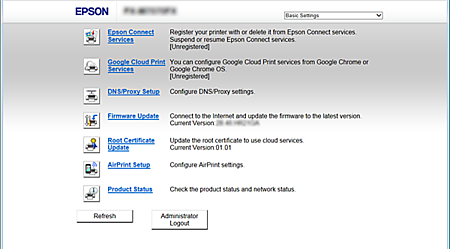
-
Advanced Settingsدر آن میتوانید تنظیمات پیشرفته چاپگر را اعمال کنید. عمدتاً مدیر از این صفحه استفاده میکند.
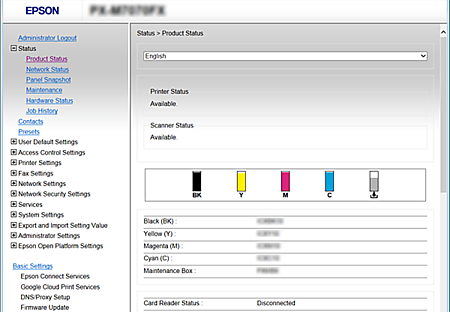
-